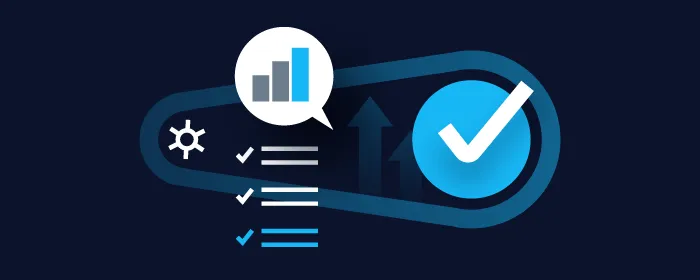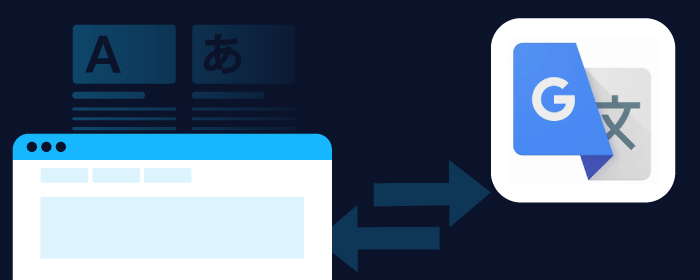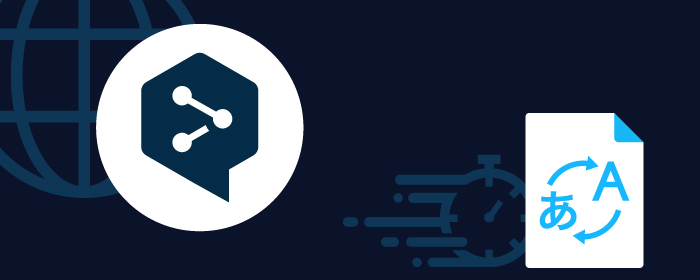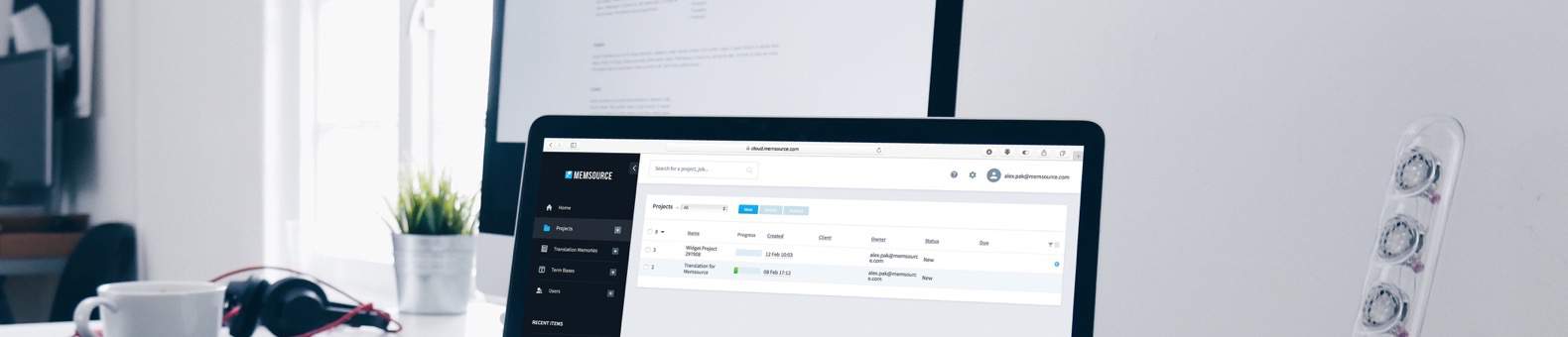
日本窓口よりメムソースお役立ち情報ブログ
Memsourceは初めてですか?
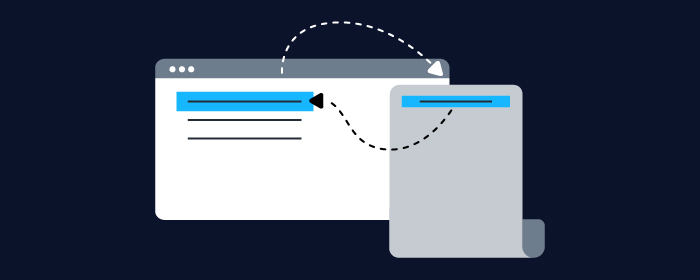
Memsourceエディタには、リアルタイムで翻訳の反映結果を確認できる文章内プレビュー機能が搭載されています。現在のところ対象となるのは次のファイルです。
●MicrosoftWord/Excel*/PowerPoint
●Google Docs/Sheets/Slides
●HTML
●XML(スタイルシート付)*
●RTF
●DITA
●Markdown
●IDML(ベータ版)
*excelとxmlは多言語ファイルも可能
文書内プレビュー機能を使用すれば、翻訳ファイルの元々のフォーマットで翻訳箇所と訳文の反映結果を確認しながら、翻訳作業を進めることができます。文章のどの部分を翻訳しているのかが一目瞭然なので、翻訳中のファイルをダウンロードしてオリジナルファイルと見比べる作業は必要ありません。
文章内プレビュー機能の使い方
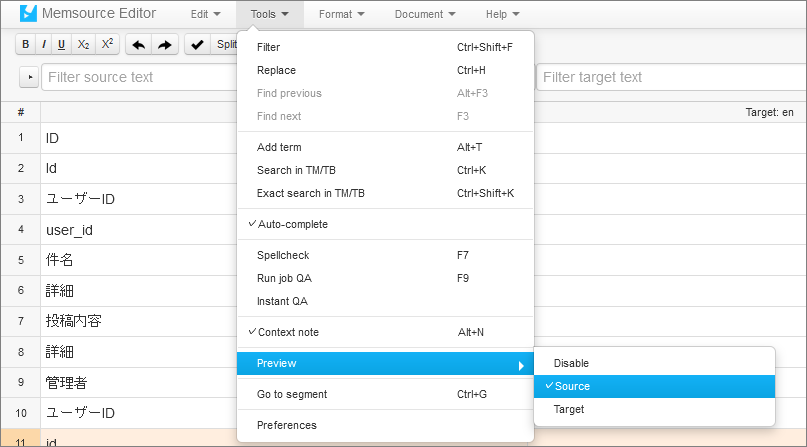
文章内プレビュー機能はメニューバーの[Tools]→[Preview]から有効/無効を選択できます。プレビューウィンドウに表示するテキストはソース(原文ファイル)とターゲット(訳文ファイル)から選択できます。
訳文が未入力のときは、プレビューに原文が表示されます。セグメントに訳文を入力すると、リアルタイムでプレビュー画面に反映されます。
プレビュー部分を拡大表示することも可能です。
デスクトップエディタでは、プレビューウィンドウは他のパネルやタブと同じようにサイズを変更したり別画面に表示したりすることができます。
Webエディタでは、ファイルサイズによってプレビューが部分的にしか表示されないことがあります。この場合、ファイルを最後までスクロールすることで改善できます。
文章内プレビュー機能で翻訳箇所を確認する
プレビューを表示した状態で翻訳を行うセグメントを選択すると、プレビューウィンドウの該当箇所がハイライトされ、どこを翻訳しているのかを文脈で確認することができます。反対にプレビュー内で任意の文章を選択すると、編集画面は該当するセグメントにジャンプします。
本プレビュー機能はQAチェック機能とも連携しています。QAチェックで指摘された警告をクリックすると該当箇所がプレビューウィンドウに表示されます。
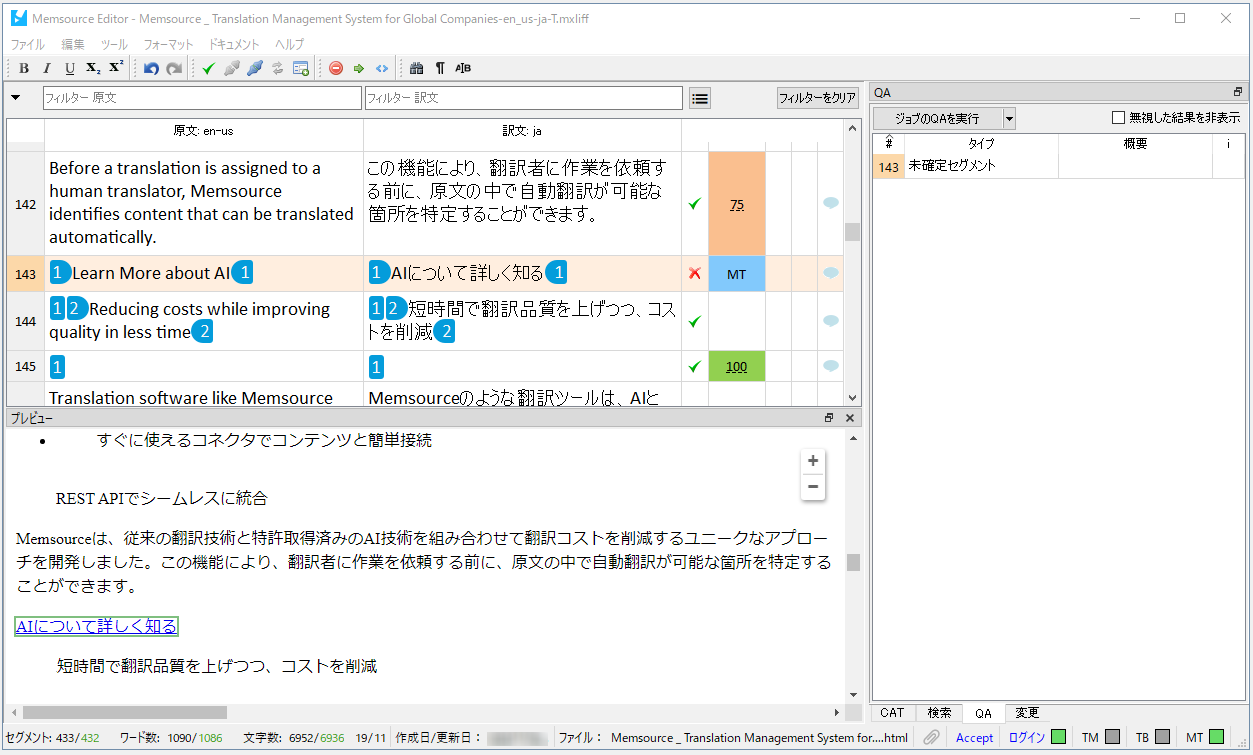
InDesignファイルについて
InDesignファイルについては、下記の制限があります。
●画像は、画像を埋め込んだIDMLファイルをインポートしたときのみ表示可能
●各画像のサイズは最大500KBまで。合計した画像サイズは10MBまで。
また、FrontLabと連携することでIDMLファイルのプレビューをPDF形式で確認できます。
プレビュー機能については、こちらのヘルプセンターの説明(英語)も参考にしてください。
今後も皆様により便利にご利用頂くため、開発を進めていく予定です。Memsourceのアップデート情報にご注目ください。